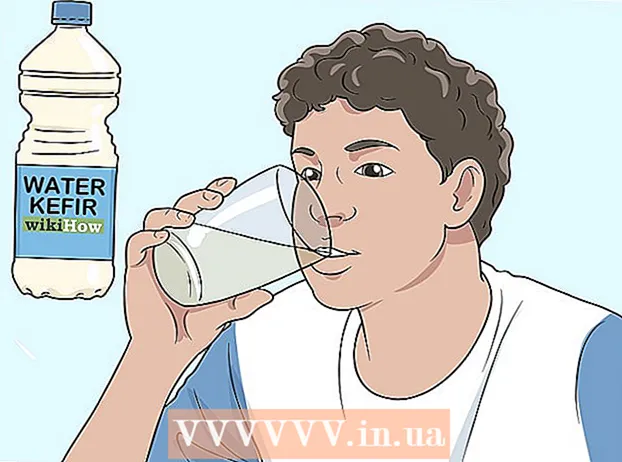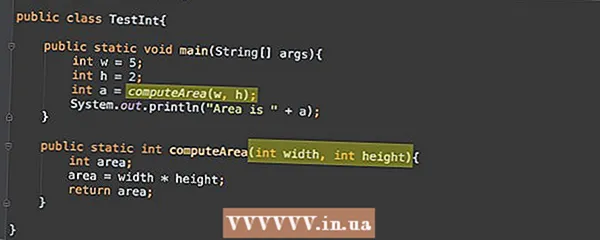מְחַבֵּר:
Janice Evans
תאריך הבריאה:
28 יולי 2021
תאריך עדכון:
1 יולי 2024
![[How To] Install FTP Server (VSFTPD) on Ubuntu 20.04 (2020) #1](https://i.ytimg.com/vi/1WVBC0KBOeE/hqdefault.jpg)
תוֹכֶן
- צעדים
- חלק 1 מתוך 2: כיצד להתקין את התוכנה הנדרשת
- חלק 2 מתוך 2: כיצד להגדיר שרת FTP
- כיצד להוסיף שמות משתמשים לרשימת CHROOT
- כיצד לגשת לשרת
- טיפים
- אזהרות
מאמר זה יראה לך כיצד להגדיר ולהתחבר לשרת FTP במחשב אובונטו לינוקס שלך. שרתי FTP נועדו לאחסן את הקבצים שלך ולאפשר למשתמשים אחרים לצפות בהם. כדי להגדיר שרת FTP במחשב שלך, אתה צריך מארח שרת FTP שאפשר להתחבר אליו. אנו ממליצים גם לעדכן את תוכנת אובונטו שלך לגרסה העדכנית ביותר הקיימת.
צעדים
חלק 1 מתוך 2: כיצד להתקין את התוכנה הנדרשת
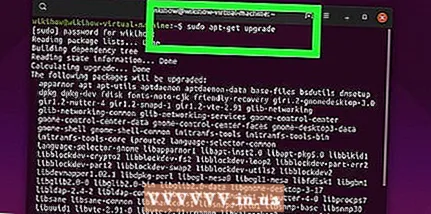 1 עדכן את אובונטו. באובונטו 17.10 ובגרסאות חדשות יותר של מערכת זו, נתיבי הקבצים שונים מגירסאות קודמות, לכן הקפד לעדכן את המערכת לגרסה העדכנית ביותר:
1 עדכן את אובונטו. באובונטו 17.10 ובגרסאות חדשות יותר של מערכת זו, נתיבי הקבצים שונים מגירסאות קודמות, לכן הקפד לעדכן את המערכת לגרסה העדכנית ביותר: - לפתוח מסוף;
- להיכנס sudo apt-get upgrade ולחץ הזן;
- הזן את הסיסמה שלך ולחץ הזן;
- להיכנס yכאשר תתבקש, לחץ על הזן;
- המתן עד שהמערכת תתעדכן ולאחר מכן הפעל מחדש את המחשב (אם תתבקש).
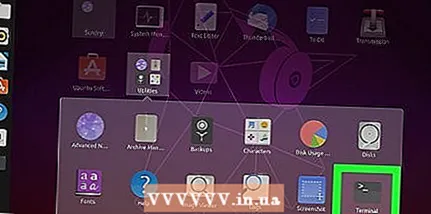 2 פתח מסוף. פתח את תפריט היישומים, גלול מטה ולחץ על הסמל בשחור לבן שלצד האפשרות מסוף.
2 פתח מסוף. פתח את תפריט היישומים, גלול מטה ולחץ על הסמל בשחור לבן שלצד האפשרות מסוף. - אתה יכול גם ללחוץ Alt+Ctrl+טכדי לפתוח מסוף.
 3 הזן את פקודת ההתקנה VSFTPD (שרת FTP). להיכנס sudo apt-get install vsftpd במסוף ולאחר מכן הקש הזן.
3 הזן את פקודת ההתקנה VSFTPD (שרת FTP). להיכנס sudo apt-get install vsftpd במסוף ולאחר מכן הקש הזן. 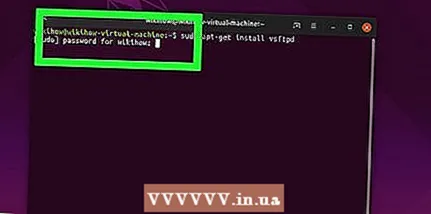 4 הזן את הסיסמה. הזן את הסיסמה שבה אתה משתמש כדי להיכנס ולאחר מכן לחץ על הזן.
4 הזן את הסיסמה. הזן את הסיסמה שבה אתה משתמש כדי להיכנס ולאחר מכן לחץ על הזן.  5 המתן להתקנת VSFTPD. זה ייקח 5 עד 20 דקות בהתאם להגדרות ה- FTP הנוכחיות ומהירות החיבור לאינטרנט.
5 המתן להתקנת VSFTPD. זה ייקח 5 עד 20 דקות בהתאם להגדרות ה- FTP הנוכחיות ומהירות החיבור לאינטרנט.  6 התקן את FileZilla. בעזרת תוכנית זו תקבל גישה לשרת ותעביר אליו קבצים. כדי להתקין תוכנית זו:
6 התקן את FileZilla. בעזרת תוכנית זו תקבל גישה לשרת ותעביר אליו קבצים. כדי להתקין תוכנית זו: - להיכנס sudo apt-get להתקין filezilla;
- הזן את הסיסמה אם תתבקש;
- המתן עד לסיום ההתקנה.
חלק 2 מתוך 2: כיצד להגדיר שרת FTP
 1 פתח את קובץ התצורה VSFTPD. להיכנס sudo nano /etc/vsftpd.conf ולחץ הזן... עליך לערוך קובץ זה כדי לאפשר (או להשבית) כמה מתכונות VSFTPD.
1 פתח את קובץ התצורה VSFTPD. להיכנס sudo nano /etc/vsftpd.conf ולחץ הזן... עליך לערוך קובץ זה כדי לאפשר (או להשבית) כמה מתכונות VSFTPD.  2 אפשר למשתמשים מקומיים להיכנס לשרת FTP. השתמש במקשי החצים כדי לגלול למטה מהקובץ לשורה # בטל את זה כדי לאפשר למשתמשים מקומיים להיכנס. (הסר את תו ההערה כדי לאפשר למשתמשים מקומיים להתחבר לשרת) ולאחר מכן הסר את התו "#" מהשורה הבאה local_enable = YES.
2 אפשר למשתמשים מקומיים להיכנס לשרת FTP. השתמש במקשי החצים כדי לגלול למטה מהקובץ לשורה # בטל את זה כדי לאפשר למשתמשים מקומיים להיכנס. (הסר את תו ההערה כדי לאפשר למשתמשים מקומיים להתחבר לשרת) ולאחר מכן הסר את התו "#" מהשורה הבאה local_enable = YES. - כדי למחוק תו "#", השתמש במקשי החצים כדי להזיז את הסמן ישירות מאחורי התו ולחץ ← Backspace.
- דלג על שלב זה אם התו שצוין אינו קיים בשורת local_enable = YES.
3 - אפשר לשרת FTP לכתוב פקודות. גלול מטה אל השורה # בטל את זה כדי לאפשר כל צורה של פקודת כתיבת FTP. (הסר את תו ההערה כדי לאפשר פקודות כתיבה) ולאחר מכן הסר את התו "#" מהשורה הבאה write_enable = YES.

- דלג על שלב זה אם התו שצוין אינו קיים בשורת write_enable = YES.
- השבת קישוט דמויות. גלול מטה אל השורה # התעסקות ASCII היא תכונה איומה של הפרוטוקול. (קישוט תווים הוא תכונה גרועה) ולאחר מכן הסר את התו "#" משתי השורות הבאות:

- ascii_upload_enable = כן
- ascii_download_enable = כן
- שנה את הגדרות ה- chroot שלך. גלול מטה אל השורה # chroot)ולאחר מכן הוסף את השורות הבאות:

- user_sub_token = $ USER
- chroot_local_user = כן
- chroot_list_enable = כן
- אם כבר קיימות שורות אלה, פשוט הסר את התו "#" מהן.
- שנה את הגדרות ברירת המחדל של chroot. גלול מטה אל השורה (ברירת מחדל להלן)ולאחר מכן הוסף את השורות הבאות:

- chroot_list_file = / etc / vsftpd.chroot_list
- local_root = / home / $ USER / Public_html
- allow_writeable_chroot = כן
- אם כבר קיימות שורות אלה, פשוט הסר את התו "#" מהן.
- הפעל את האפשרות ls recurse. גלול מטה אל השורה # תוכל להפעיל את האפשרות "-R" ... (אתה יכול להפעיל את האפשרות "-R") ולאחר מכן להסיר את התו "#" מהשורה הבאה ls_recurse_enable = YES.

- שמור את השינויים וסגור את עורך הטקסט. לזה:
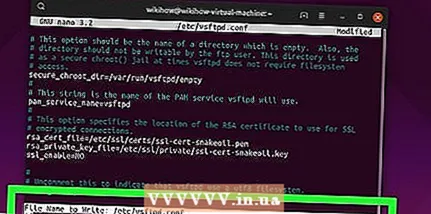
- נְקִישָׁה Ctrl+איקס;
- להיכנס y;
- נְקִישָׁה הזן.
כיצד להוסיף שמות משתמשים לרשימת CHROOT
- פתח את קובץ הטקסט "chroot". להיכנס sudo nano /etc/vsftpd.chroot_list ולחץ הזן.
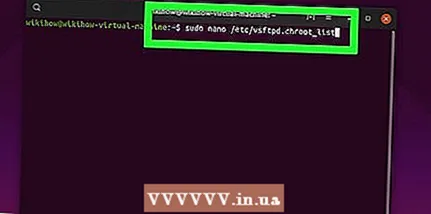
- דלג לשלב האחרון של סעיף זה אם אינך רוצה לציין אנשים שיכולים לגשת לשרת ה- FTP שלך.
- הזן את הסיסמה. הזן את הסיסמה שבה אתה משתמש כדי להיכנס לאובונטו ולחץ הזן... קובץ הטקסט "chroot" ייפתח.
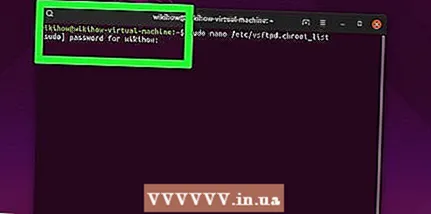
- דלג על שלב זה אם אינך מתבקש להזין סיסמה.
- הוסף את שמות המשתמשים לרשימה. הזן את שם המשתמש שלך ולחץ הזןולאחר מכן חזור על תהליך זה עבור כל שמות המשתמשים שיכולים לגשת לספריות שלהם בשרת שלך.
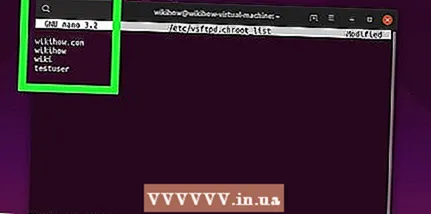
- שמור את הרשימה. לחץ על Ctrl+איקס, להיכנס y ולחץ הזן... הרשימה תישמר.

- הפעל מחדש את VSFTPD. להיכנס sudo systemctl הפעלה מחדש vsftpd ולחץ הזן... VSFTPD יופעל מחדש והשינויים שבוצעו יישמרו. כעת תוכל לגשת לשרת ה- FTP שלך.
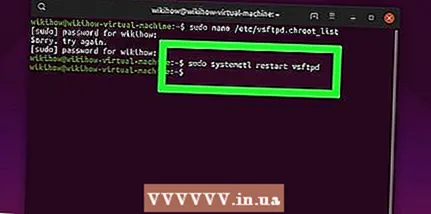
כיצד לגשת לשרת
- גלה את כתובת השרת שלך. אם אתה משלם עבור שרת FTP באמצעות שירות אירוח (כמו Bluehost), גלה את כתובת ה- IP של השירות או כתובת רגילה כדי להתחבר אליו.

- אם השרת נמצא במחשב שלך, השתמש בכתובת ה- IP של המחשב שלך; כדי לעשות זאת במסוף enter ifconfig ומצא את כתובת ה- IP בשורה "inet addr".
- אם כלי השירות "ifconfig" אינו מותקן, התקן אותו; כדי לעשות זאת במסוף enter sudo apt-get להתקין net-tools.
- אם השרת נמצא במחשב שלך, השתמש בכתובת ה- IP של המחשב שלך; כדי לעשות זאת במסוף enter ifconfig ומצא את כתובת ה- IP בשורה "inet addr".
- הגדר העברת יציאות בנתב שלך. לאחר שתדע את כתובת ה- IP של השרת שלך, הגדר את העברת היציאה 21 של הנתב לכתובת זו; ודא שהיציאה משתמשת ב- TCP (לא UDP או UDP / TCP).
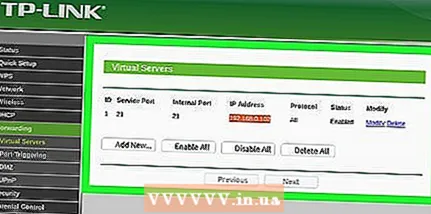
- תהליך הגדרת העברת היציאות משתנה בהתאם לדגם הנתב, לכן קרא את הוראות הנתב או חפש הוראות באינטרנט.
- פתח את Filezilla. להיכנס filezilla במסוף ולחץ הזן... לאחר זמן מה, FileZilla ייפתח.
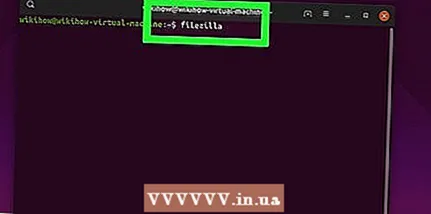
- אם אתה רוצה להתחבר באמצעות מסוף נסה להקליד ftp [כתובת]... אם השרת פועל ויש לך גישה לאינטרנט, יתבצע ניסיון להתחבר לשרת ה- FTP שלך; זכור כי במקרה זה לא תוכל להעביר קבצים לשרת.
- לחץ על קובץ. הוא בפינה השמאלית העליונה של חלון FileZilla. ייפתח תפריט.
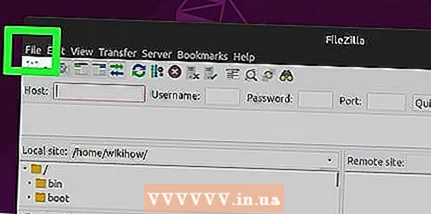
- לחץ על נהל אתר. תוכלו למצוא אפשרות זו בתפריט. חלון מנהל האתר ייפתח.

- לחץ על צור אתר. זהו כפתור לבן בצד השמאלי התחתון של החלון.מדור האתר של מנהל האתר ייפתח.
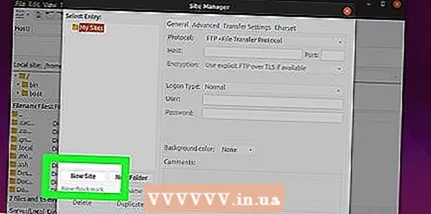
- הזן את כתובת השרת שלך. בתיבת הטקסט מארח: הזן את הכתובת (או כתובת ה- IP) של שרת ה- FTP שאליו ברצונך להתחבר.
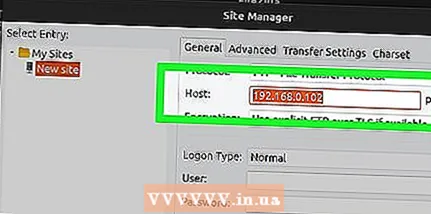
- הזן את מספר היציאה שהועבר. להיכנס 21 בתיבת הטקסט "יציאה:".
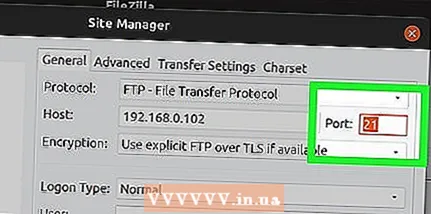
- לחץ על התחבר. זה כפתור אדום בתחתית הדף. FileZilla תחבר את המחשב שלך לשרת ה- FTP.
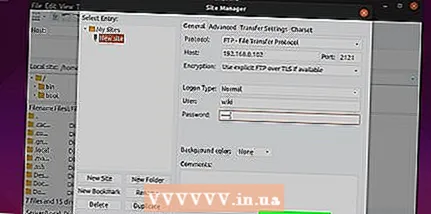
- העלה קבצים לשרת. לשם כך, פשוט גרור את תיקיות הקבצים מהחלון השמאלי לחלון הימני.
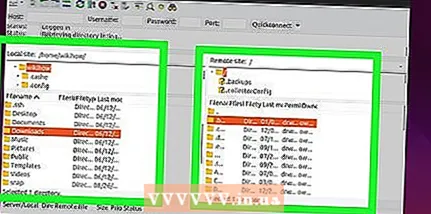
טיפים
- יציאה 20 שהועברה יכולה לפתור כמה בעיות רשת אם אתה מנהל את השרת בעצמך.
- החיבור לשרת FTP באובונטו 17 והגרסאות העדכניות ביותר של מערכת זו שונה מהחיבור בגרסאות הקודמות, לכן הקפד לעדכן את המערכת לאובונטו 17.10 או לגרסאות העדכניות ביותר.
אזהרות
- שרתי FTP אינם מאובטחים במיוחד (במיוחד אם אתה מנהל את השרת בעצמך), לכן אל תעלה מידע חסוי או אישי לשרת ה- FTP.
- ↑ https://www.linux.com/learn/linux-101-updating-your-system
- ↑ https://websiteforstudents.com/setup-vsftpd-ubuntu-17-04-17-10/
- ↑ https://help.ubuntu.com/lts/serverguide/ftp-server.html
- ↑ http://www.overclock.net/forum/142-coding-programming/639765-finding-ip-address-ftp-server.html
- ↑ https://my.bluehost.com/hosting/help/264